Apakah Anda seorang pecinta musik? Anda mungkin telah menyimpan video musik, konser live band favorit Anda, atau bahkan video orang yang Anda cintai bernyanyi di penyimpanan Windows Anda. Lagu-lagu yang mungkin ingin Anda dengarkan, sambil berkendara jauh, atau bahkan hanya untuk membuat Anda merasa lebih baik setelah hari kerja yang penuh tekanan. Dengan ini dikatakan, Anda harus mengubahnya menjadi file audio seperti MP3. Artikel ini akan membantu Anda dalam memilih konverter AVI ke MP3 gratis terbaik untuk memperoleh di Web.
Bagian 1.Apa itu AVI dan MP3
Audio Video Interleave juga dikenal sebagai AVI, adalah wadah file data audio dan video. Format ini diproduksi oleh Microsoft pada tahun 1992. Pada catatan ini, format ini dapat memutar audio dan video secara serempak. Sayangnya, produk Apple seperti iPhone, tidak akan mendukung file AVI, kecuali jika Anda menggunakan pemutar media atau mengonversinya langsung ke format yang sesuai dengan telepon. Di sisi lain, MP3 yang dikenal sebagai MPEG-1 atau MPEG-2 Audio Layer III adalah wadah file yang ditujukan hanya untuk data yang dikodekan audio. File ini biasanya digunakan oleh sebagian besar pemutar musik dan ditandai sebagai file audio universal, karena didukung oleh hampir semua perangkat.
Bagian 2. Konverter AVI ke MP3 Profesional
Seperti disebutkan di atas, untuk Anda yang menikmati mendengarkan sendiri video musik yang Anda simpan, disarankan untuk mengubahnya menjadi MP3 saja. Bagi Anda untuk melakukannya, Anda harus tahu tentang hal yang luar biasa ini Pengonversi Video AVAide yang bekerja secara profesional untuk mengonversi file AVI ke MP3. Menjadi alat konverter teratas, perangkat lunak ini terus menghasilkan output yang sempurna tanpa mengurangi kualitas file. Konverter Video AVAide memiliki fitur luar biasa untuk membantu Anda menyempurnakan file, terutama pada video. Ketika datang untuk memproduksi file audio, alat ini memberi Anda kesempatan untuk menyesuaikan file audio Anda ke preferensi Anda. Selain itu, alat ini tidak hanya mengubah file video menjadi MP3, tetapi juga berisi format audio lain yang dapat Anda pilih seperti WAV, WMA, M4A, dan banyak lagi. Jadi tanpa basa-basi lagi, mari kita mulai dan pelajari cara mengonversi file AVI ke MP3 menggunakan alat ini.
Langkah 1Unduh Alat
Instal perangkat lunak ke komputer Anda dengan mengklik tombol unduh di bawah ini.

COBA GRATIS Untuk Windows 7 atau lebih baru
 Unduh Aman
Unduh Aman
COBA GRATIS Untuk Mac OS X 10.13 atau lebih baru
 Unduh Aman
Unduh AmanLangkah 2Seret File Anda
Unggah file AVI Anda dengan menyeretnya langsung ke antarmuka. Atau bisa klik Tambahkan File tombol yang terletak di bagian kiri atas antarmuka.
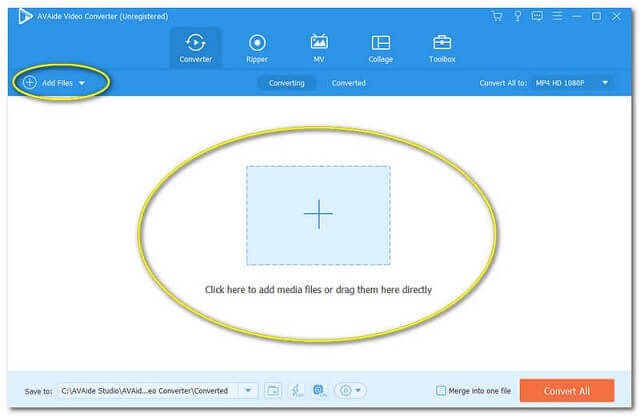
Langkah 3Atur Format Keluaran Anda
Atur file yang Anda unggah ke format MP3 dengan mengklik Konversi Semua untuk tombol di bagian kanan atas antarmuka. Lalu pergi ke audio dan pilih MP3. Anda dapat menyesuaikan file audio Anda dari sana jika Anda mau dengan mengklik gambar pengaturan.
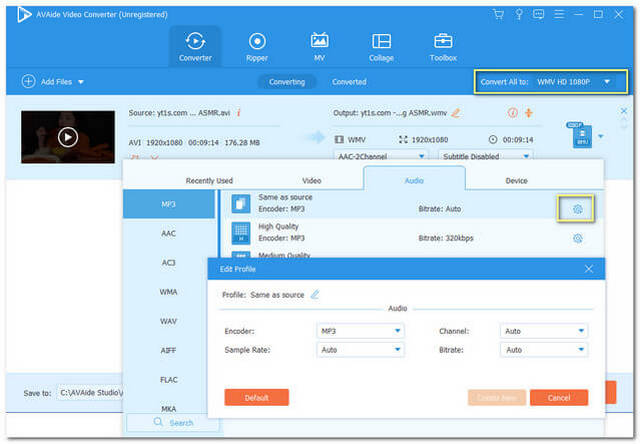
Langkah 4Mulai Konversi
Mulailah mengonversi dengan mengklik Konversi Semua tombol. Tunggu hingga proses selesai, lalu periksa konversi dengan mengklik Dikonversi di bagian tengah atas antarmuka. Semua file yang dikonversi juga langsung disimpan ke Disk Lokal > AVAide Studio > Dikonversi.
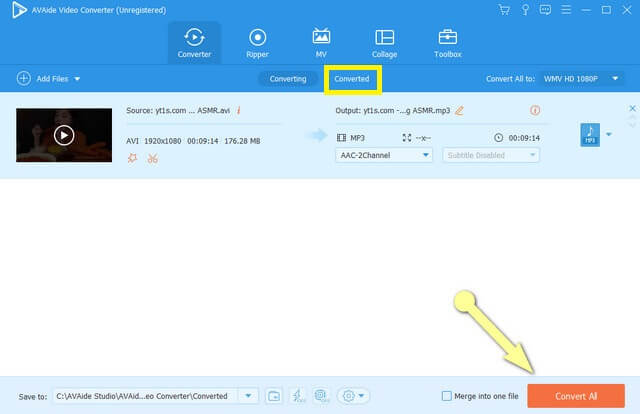
Bagian 3. Freeware AVI ke MP3 Yang Harus Anda Ketahui
Konverter AVI Online Gratis AVAide
Ada juga alat freeware yang tersedia untuk digunakan. Catatan pertama adalah Konverter AVI Online Gratis AVAide. Ini konverter AVI ke MP3 gratis terbaik seperti yang tertulis dalam namanya benar-benar gratis, Anda dapat menggunakannya kapan saja Anda mau tanpa batas. Ini adalah alat gratis yang memberikan hasil konversi instan dalam waktu singkat, dengan banyak keluaran untuk dipilih. Selain itu, alat luar biasa ini juga bebas iklan dan tanda air. Jangan khawatir karena memiliki antarmuka yang sangat mudah dipahami, dan editor video bawaan yang akan mengubah video Anda menjadi luar biasa hebat. Jadi tanpa basa-basi lagi, mari kita lihat langkah-langkah di bawah ini dalam mengubah file AVI ke MP3.
Langkah 1Dapatkan Peluncur
Dapatkan peluncur AVAide sekali, dengan mengklik TAMBAHKAN FILE ANDA.
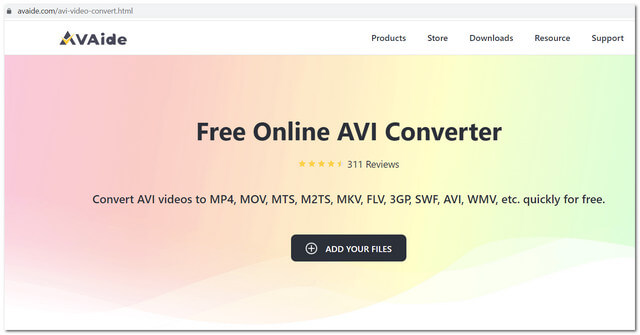
Langkah 2Unggah File
Klik tombol biru bertuliskan Tambah berkas di bagian kiri atas antarmuka.
Langkah 3Atur Formatnya
Klik Catatan gambar untuk melihat format audio yang tersedia. Kemudian Pilih MP3 karena kami bertujuan untuk output ini.
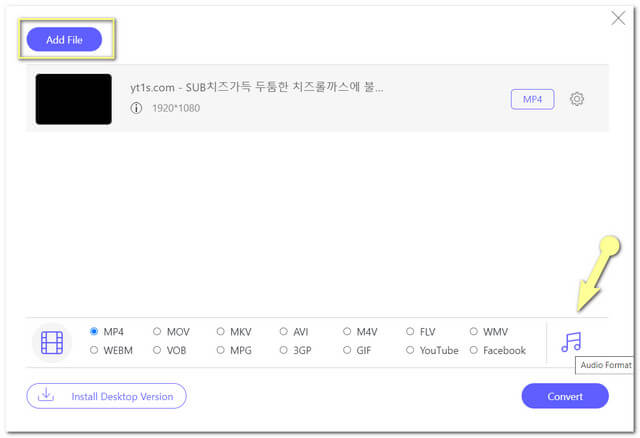
Langkah 4Mulai Konversi
Klik Mengubah tombol, lalu pilih penyimpanan dari drive Anda tempat menyimpan file yang dikonversi. Tunggu proses konversi yang hanya membutuhkan waktu beberapa detik, lalu periksa file yang sudah selesai.
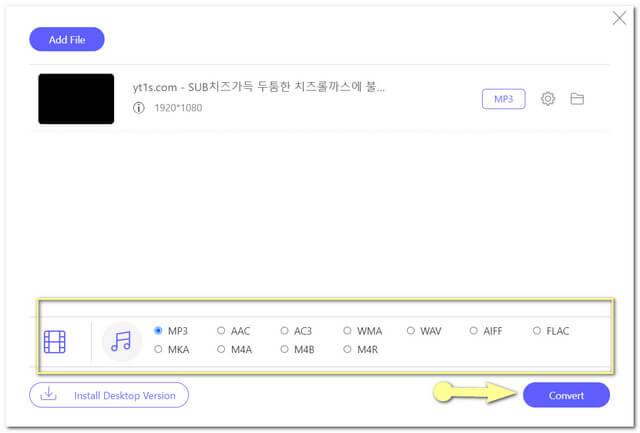
Konverter Online
Freeware lain dalam daftar adalah Konverter Online. Ini adalah alat dengan banyak fitur untuk ditawarkan juga. Konverter video youtube online gratis ke MP3, MP4, 3GP, FLV, dan AVI ini juga digunakan untuk mengubah file lain seperti Ebook, dokumen, unit, dll. Sayangnya, konverter multiguna ini mungkin memberi Anda beberapa masalah saat mengonversi file Anda. Karena tidak dapat mendukung file audio terenkripsi, ada juga kesalahan yang dicatat dalam mengunggah file di mana mengunggah ulang adalah satu-satunya pilihan untuk membuatnya berfungsi. Bagaimanapun, di bawah ini adalah langkah-langkah yang harus diikuti dalam mengonversi file AVI menjadi file MP3.
Langkah 1Pilih MP3 di samping Ubah ke di bawah Konverter Audio, lalu klik Pergi tombol.
Langkah 2Cari AVI ke MP3 dengan mengklik panah drop-down di samping Mengubah. Kemudian klik Pilih File tombol setelah mengunggah file AVI Anda.
Langkah 3Klik Mengubah tombol, dan tunggu proses konversi selesai. Kemudian unduh file yang dikonversi.
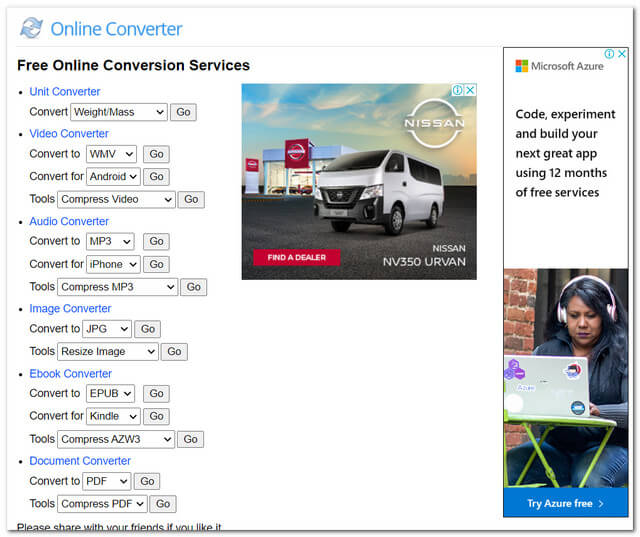
- Dengan beberapa kategori konversi.
- Beberapa iklan di halaman utama.
- Membutuhkan waktu untuk menyelesaikan konversi.
- Kesalahan dalam mengunggah file, terutama yang berukuran besar.
konversi
Anda mungkin juga pernah mendengar tentang konverter online bernama Convertio ini. Alat online ini mungkin salah satu konverter populer lho. Oleh karena itu, Anda mungkin sudah mengalami file yang terjebak saat mengunduh, yang terkadang terjadi. Namun, selain konversi video, alat online ini juga menawarkan konversi yang berbeda, yang mencakup konversi gambar, dokumen, dan OCR. Di bawah ini adalah langkah-langkah tentang cara mengkonversi AVI ke MP3 di Mac secara gratis.
Langkah 1Unggah file AVI Anda dengan mengklik Pilih File tombol.
Langkah 2Klik Panah Bawah tombol dan pilih MP3 pada pilihan dari audio.
Langkah 3Mulai konversi dengan mengklik Mengubah tombol. Tunggu hingga selesai, lalu unduh file hasil konversi.
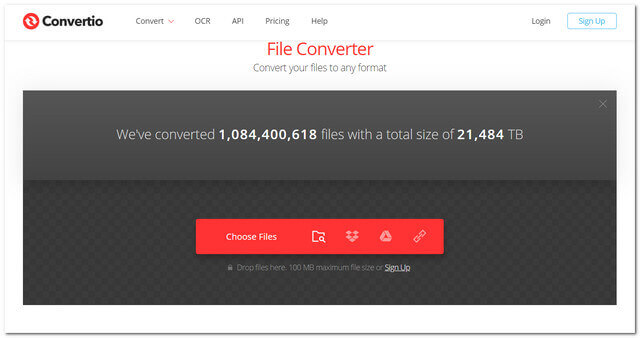
rem tangan
Konverter video sumber terbuka ini dapat bekerja pada konversi Anda secara gratis. Perangkat lunak open-source gratis ini terutama dibuat untuk membuat DVD ripping dari film ke penyimpanan lebih mudah. Namun, Handbrake mungkin akan memberikan ketidaknyamanan bagi pengguna, terutama bagi mereka yang non-teknis, karena tidak begitu user-friendly. Meskipun demikian, itu masih merupakan pilihan yang baik untuk orang lain. Silakan lihat langkah-langkah sederhana di bawah ini.
Langkah 1Unggah file AVI Anda setelah mengklik Sumber Terbuka tombol. Ganti nama file yang diunggah lalu klik Simpan Sebagai.
Langkah 2Pilih MP3 dari Format di bawah Pengaturan Keluaran.
Langkah 3Klik Jelajahi di bawah Tujuan, lalu klik Awal untuk mengkonversi file AVI ke MP3 online.
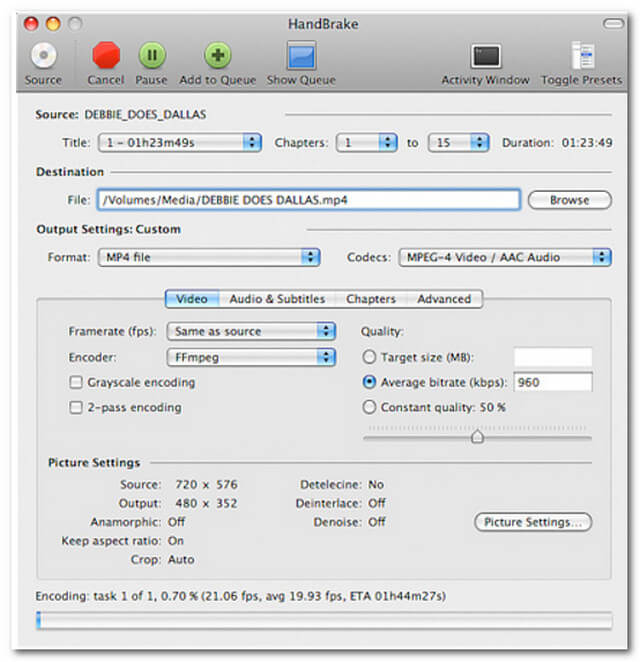
Bagian 4. Pilih Pengonversi AVI ke MP3 yang Tepat Untuk Anda Dengan Bagan Perbandingan
Silakan lihat bagan perbandingan di bawah ini, untuk membantu Anda memilih alat konverter yang tepat yang sesuai dengan Anda dan perangkat Anda.
- Fitur
- Peron
- Dengan Editor Audio
- Aksesibilitas Tinggi
- Sistem yang Didukung
| Pengonversi Video AVAide | Konverter Online | konversi | rem tangan |
| Dapat diunduh, Online | On line | On line | Dapat diunduh |
 |  |  |  |
 |  |  |  |
| Windows, Mac, Lunix | Windows, Mac | Windows, Mac | Windows, Mac, Lunix |
Bagian 5. FAQ
Apakah file audio MP3 lebih besar dari file audio WAV?
Jika Anda mencari kompresi file, MP3 lebih baik untuk mengompresi file audio besar. Di sisi lain, WAV sangat bagus dalam mempertahankan kualitas karena diberi label sebagai format lossless.
Apakah file AVI akan dikompresi saat dikonversi ke MP3?
Saat Anda mengonversi AVI ke MP3 dengan alat unduhan gratis atau bahkan online, itu tidak berarti itu akan dikompresi kecuali Anda sengaja mengompresnya dengan mengaturnya. File video yang dikonversi ke file audio dapat membuat ukuran file menjadi lebih kecil.
Bagaimana cara mengompres file video saya?
Pengonversi Video AVAide menawarkan alat kompresor video dan pengaturan lain yang akan menyempurnakan video Anda dengan sempurna.
Berbagai percobaan telah dilakukan dengan alat yang berbeda, dan kami telah keluar dengan alat yang dipilih untuk ditampilkan di atas, karena alat tersebut telah memberikan begitu banyak keandalan. Adapun Anda, pilih alat yang akan memberi Anda kepuasan. Alat konverter yang akan membuat tugas konversi Anda mudah ditangani. Anda dapat mempelajari alat-alat yang ditampilkan dalam artikel ini, dan rasakan sendiri bagaimana AVAide Video Converter menonjol di antara alat-alat tersebut.
Kotak peralatan video lengkap Anda yang mendukung 350+ format untuk konversi dalam kualitas lossless.
Konversikan ke MP3
- Konversi MP4 ke MP3
- Mengkonversi MOV ke MP3
- Mengkonversi AVI ke MP3
- Mengkonversi WMV ke MP3
- Konversi AAC ke MP3
- Konversi FLV ke MP3
- Mengkonversi CAF ke MP3
- Mengkonversi AMR ke MP3
- Konversikan OGG ke MP3
- Mengkonversi MKV ke MP3
- Mengkonversi FLAC ke MP3
- Konversi AIFF ke MP3
- Konversi APE ke MP3
- Mengkonversi M4V ke MP3
- Mengkonversi VOB ke MP3
- Konversi MPEG ke MP3
- Mengonversi MTS/M2TS ke MP3
- Mengkonversi SWF ke MP3
- Konversi DivX ke MP3
- Konversi AC3 ke MP3
- Konversi WAV ke MP3
- Konversi WebM ke MP3
- Konversi WMA ke MP3




